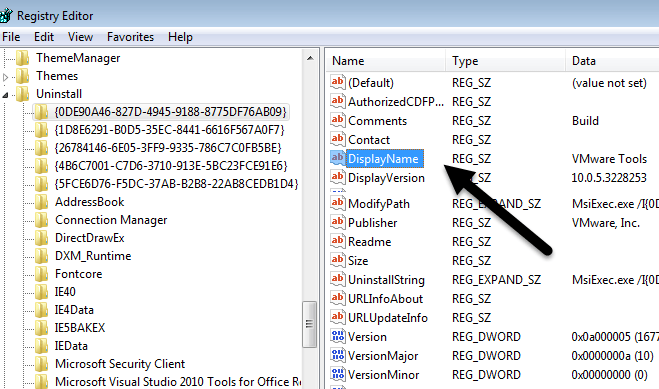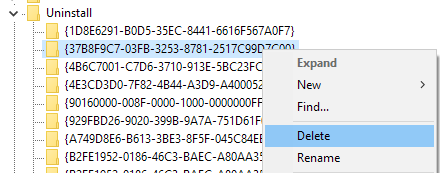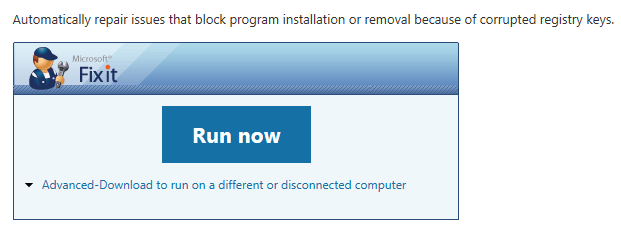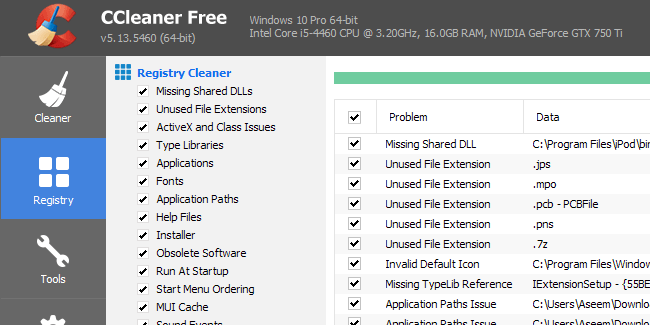Đôi khi ngay cả sau khi bạn đã gỡ cài đặt một chương trình, mục nhập của chương trình sẽ vẫn được liệt kê trong danh sách Thêm hoặc Xoá Chương trìnhhoặc Chương trình và Tính năngtrong các chương trình hiện được cài đặt trong Kiểm soát Bảng điều khiển.
Điều này thường do chương trình được viết sai không tự gỡ cài đặt đúng cách. Mục nhập không bị xóa khỏi sổ đăng ký và do đó vẫn nằm trong danh sách. Nếu bạn cố gỡ cài đặt lại, rất có thể bạn sẽ nhận được thông báo lỗi.
Các phiên bản Windows mới hơn sẽ phát hiện sự cố này và thực sự hỏi bạn có muốn xóa mục nhập hay không. Tuy nhiên, nếu bạn vẫn đang chạy Windows 7 hoặc Vista hoặc XP, bạn vẫn gặp phải sự cố này.
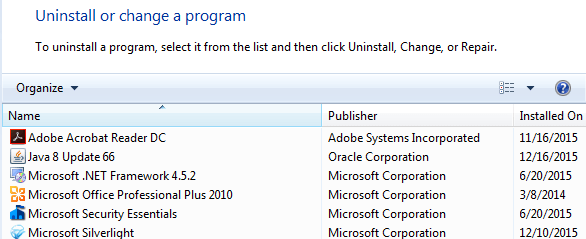
Xóa chương trình bị kẹt - Registry
May mắn thay, có một cách dễ dàng để loại bỏ các mục bị kẹt một cách thủ công khỏi danh sách. Nó đòi hỏi một số chỉnh sửa registry, vì vậy hãy chắc chắn để làm cho một sao lưu registry của bạn đầu tiên trong trường hợp bạn mess cái gì.
Để mở registry, bấm vào Start và gõ vào regedit. Bây giờ điều hướng đến khóa đăng ký sau và mở rộng nó.
HKEY_LOCAL_MACHINE\SOFTWARE\Microsoft\Windows\CurrentVersion\Uninstall
Bạn sẽ thấy một vài mục được liệt kê, một số có tên thân thiện và một số có số nhận dạng thực sự dài .
Bạn có thể dễ dàng xác định các chương trình với số nhận dạng dài bằng cách chỉ cần nhấp vào nó và tìm Tên hiển thị tại bên phải. Trong ví dụ trên, bạn có thể thấy một trong số đó là một chương trình có tên là VMware Tools.
Tìm chương trình bị kẹt trong danh sách chương trình của bạn và sau đó nhấp chuột phải vào chương trình trong menu bên trái và chọn Xóa.
Bây giờ bạn có thể thắc mắc tại sao tất cả các chương trình bạn đã liệt kê trong Chương trình và Tính năng không hiển thị dưới khoá đăng ký này? Lý do là vì bạn có thể có các chương trình 32 bit được cài đặt trên phiên bản Windows 64 bit.
Đối với tất cả các chương trình này, bạn cần điều hướng đến khóa đăng ký sau đây, nơi bạn có thể sẽ tìm thấy rất nhiều nhiều mục hơn:
HKEY_LOCAL_MACHINE\SOFTWARE\Wow6432Node\Microsoft\Windows\CurrentVersion\Uninstall\
Ở đây, ví dụ, bạn sẽ tìm thấy tất cả các mục nhập cho Java, nếu bạn đã cài đặt. Bạn cũng sẽ tìm thấy một loạt các mục nhập cho Microsoft Office, nếu bạn đã cài đặt phiên bản 32 bit. Một lần nữa, chỉ cần nhấp chuột phải vào mục nhập và chọn Xóađể xóa nó.
Cuối cùng, nếu chương trình được cài đặt qua gói .MSI, có thể là trường hợp trong công ty môi trường, bạn cũng nên kiểm tra khoá đăng ký này:
HKEY_CLASSES_ROOT\Installer\Products
Bạn sẽ cần khởi động lại máy tính và sau đó mở danh sách các chương trình trong Pa-nen Điều khiển để xem các thay đổi. Nó hy vọng sẽ biến mất.
Giải pháp khắc phục sự cố Microsoft
Nếu bạn không muốn gây rối với bản thân, Microsoft có một công cụ Fix It miễn phí mà bạn có thể tải xuống cụ thể đề cập đến vấn đề này của chương trình không thể gỡ cài đặt hoàn toàn.
4
Chương trình sẽ chạy trên Windows XP, Vista, 7 và 8.1. Nó không hoạt động trên Windows 10, nhưng hy vọng bạn sẽ không bao giờ gặp vấn đề này trên Windows 10.
Công cụ của bên thứ ba
Cuối cùng, có một cách khác để khắc phục vấn đề này và đang sử dụng các công cụ của bên thứ ba . Một trong những chương trình yêu thích của tôi để dọn dẹp registry là CCleaner vì nó siêu an toàn để sử dụng. Nó thực sự là chương trình duy nhất tôi đề nghị cho sửa lỗi trong Windows registry.
Hy vọng rằng, bằng cách sử dụng một trong các phương pháp trên, bạn sẽ có thể xóa bất kỳ mục nhập nào từ chối không dùng nữa! Nếu bạn có bất kỳ câu hỏi nào, hãy bình luận. Hãy tận hưởng!